محتوا:
وضعیت تأخیر کم NVIDIA چیست
وضعیت تأخیر کم که توسط شرکت NVIDIA برای کارتهای گرافیکی اختصاصی طراحی شده، به این نام تصادفی نیست. این حالت برای کاهش زمان انتقال فریمها از لحظه پردازش تا نمایش بر روی صفحه کاربر طراحی شده است که به کاهش تأخیر در بازیها کمک میکند. در تنظیمات سه مقدار وجود دارد که هر کدام مسئول فرآیند ارسال فریمها برای رندرینگ هستند. در نمودار بعدی که توسط NVIDIA برای نمایش فناوری ایجاد شده، وابستگی پارامتر انتخاب شده و تأخیر گرافیکی را مشاهده میکنید. مشخص است که با تنظیم مقدار "فوقالعاده" تأخیر به حداقل میرسد، که به کاربر این امکان را میدهد تا سریعتر به رویدادها در بازیها واکنش نشان دهد و در عمل این "سریعتر" به معنای تنها چند میلیثانیه است که میتواند تعیینکننده باشد.
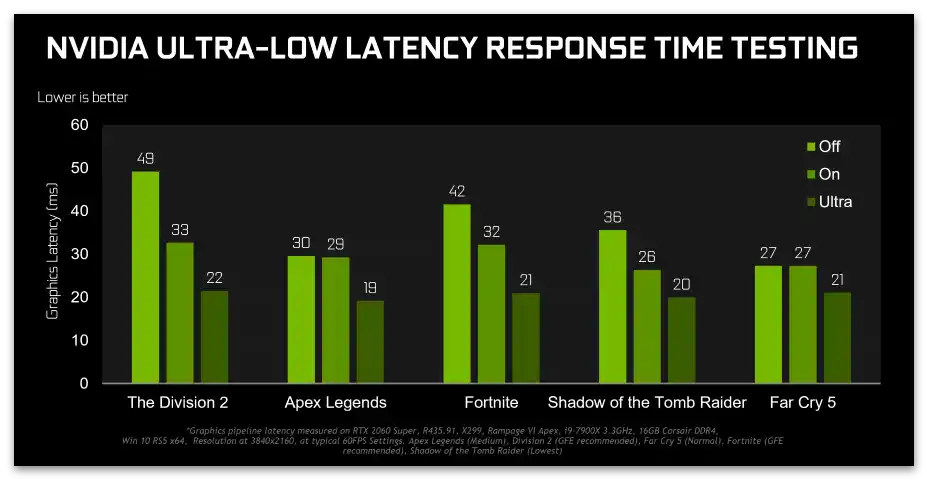
بیایید اصل عملکرد این فناوری را بررسی کنیم تا بفهمیم چرا به آن نیاز داریم و چگونه بر سختافزار نصب شده در کامپیوتر تأثیر میگذارد. فریمهای بازی در رندر قرار میگیرند، یعنی برای نمایش بر روی صفحه پردازش میشوند. این کار توسط پردازنده گرافیکی انجام میشود و خود این فرآیند کمتر از یک ثانیه طول میکشد. به طور پیشفرض، مقداری بافر وجود دارد که فرآیند انتقال فریمها را کند میکند. فناوری تأخیر کم از این نوع لگها جلوگیری میکند و به هر فریم اجازه میدهد به موقع برای پردازش ارسال شود. چند نکته مهم وجود دارد که با این عملکرد مرتبط است:
- وضعیت تأخیر کم بار پردازش را بر روی پردازنده مرکزی افزایش میدهد، اما در حین بازی نباید به 100% بارگذاری شود تا بتواند سایر درخواستها را نیز پردازش کند. پردازنده مسئول تشکیل و ارسال فریمها است و پردازش با کارت گرافیک مرتبط است. در صورت بروز لگ در ارسال-پردازش فریمها، کاربر فریزهای کوچکی را بر روی صفحه مشاهده میکند که مانع از بازی راحت میشود.
- این عملکرد هیچ ارتباطی با افزایش تعداد فریمها در ثانیه و بهینهسازی بار بر روی سختافزار ندارد.این برای کاهش زمان تأخیر طراحی شده است و گاهی اوقات حتی چند درصد FPS کلی بازی را کاهش میدهد، بنابراین باید به اندازه کافی از آن استفاده کنید اگر قصد دارید حالت تأخیر کم را فعال کنید.
- نیاز به درایور نصب شده با نسخه 436.02 یا بالاتر است، زیرا این فناوری قبلاً پشتیبانی نمیشد. علاوه بر این، باید در نظر داشته باشید که اگر در بازیها برای پردازش گرافیک از DirectX 12 یا Vulkan استفاده میشود، حالت تأخیر کم کار نخواهد کرد زیرا ارسال فریمها توسط دیگر منابع انجام میشود و تنظیمات کارت گرافیک نادیده گرفته میشود.
جستجو و فعالسازی حالت
بیایید بررسی کنیم که چگونه میتوان حالت مورد نظر را در تنظیمات کارت گرافیک پیدا کرده و آن را فعال کنیم تا تأثیر آن را ارزیابی کنیم. برای این کار نیاز به درایور آخرین نسخه دارید و اگر بهروزرسانی آن مدت زیادی است که انجام نشده، از راهنمای موجود در لینک زیر استفاده کنید و روش مناسب برای نصب نسخه جدید را انتخاب کنید.
بیشتر: بهروزرسانی درایورهای کارت گرافیک NVIDIA
به محض اینکه آماده کار با فناوری تأخیر کم هستید، به دستورالعمل زیر برای جستجوی پارامتر توجه کنید.
- با کلیک راست بر روی فضای خالی در دسکتاپ و از منوی ظاهر شده گزینه "پنل کنترل NVIDIA" را انتخاب کنید. اگر این روش برای شما مناسب نیست، دو روش دیگر نیز وجود دارد که به همان پنجره تنظیمات میرسند.
بیشتر: اجرای پنل کنترل NVIDIA
- در بخش "تنظیمات 3D" دسته "مدیریت تنظیمات 3D" را باز کنید.
- در زبانه "تنظیمات جهانی" خطی با عنوان "حالت تأخیر کم" را پیدا کنید.
- با باز کردن لیست مقادیر آن، سه گزینه موجود را خواهید دید. در مورد عملکرد هر یک در بخش بعدی مقاله صحبت خواهد شد.
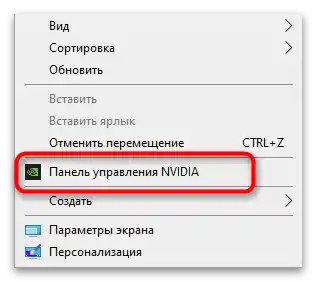
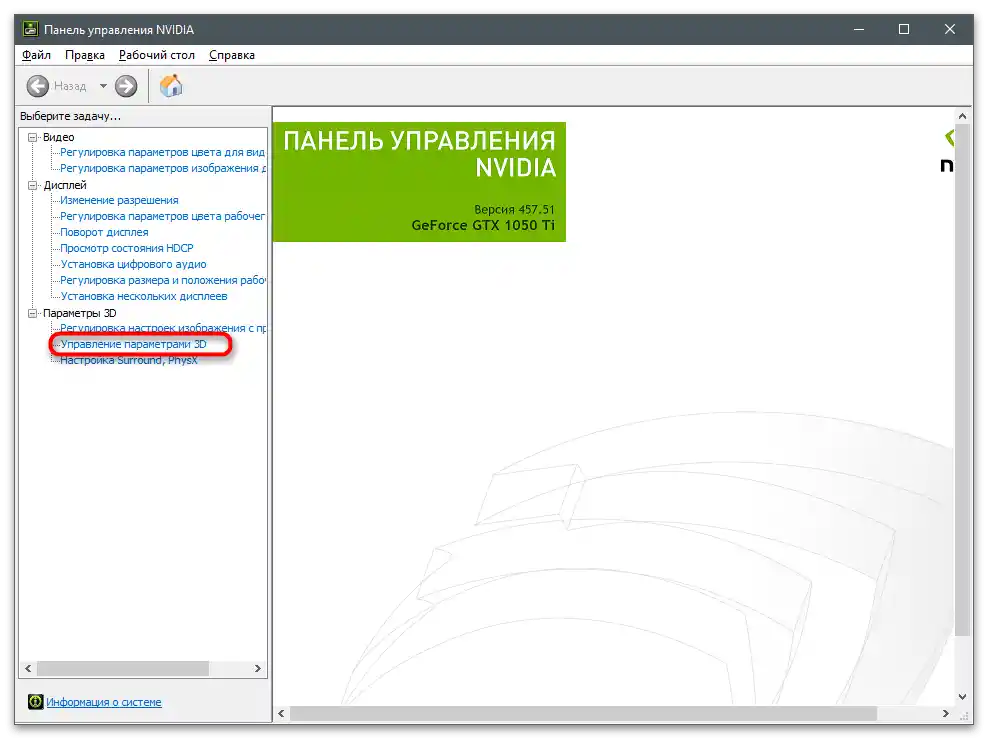
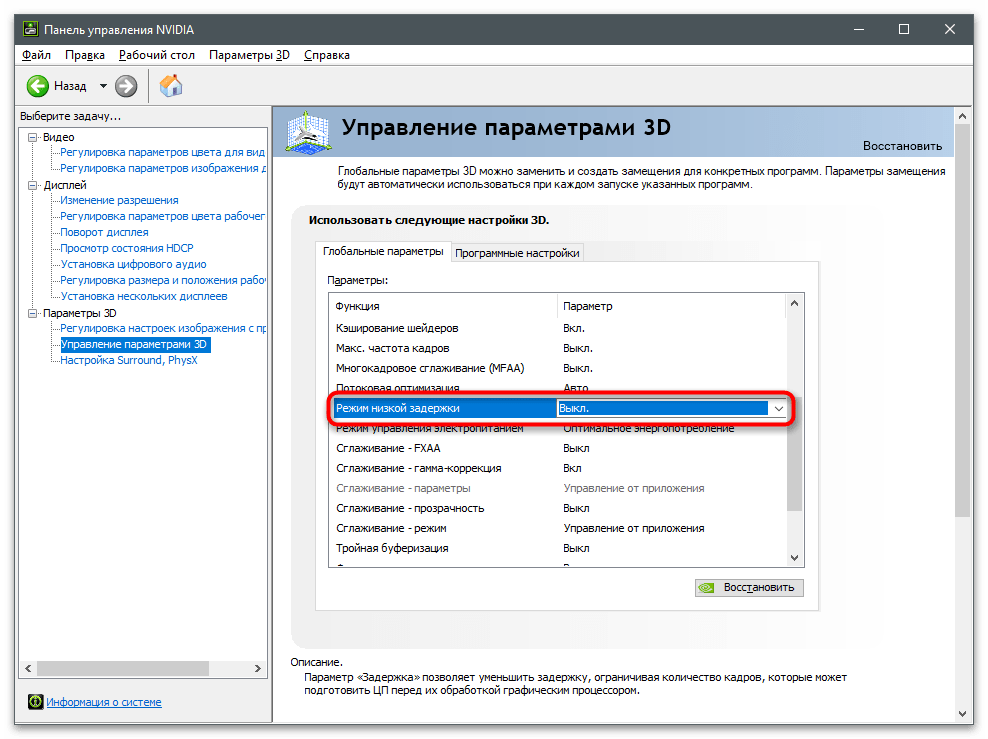
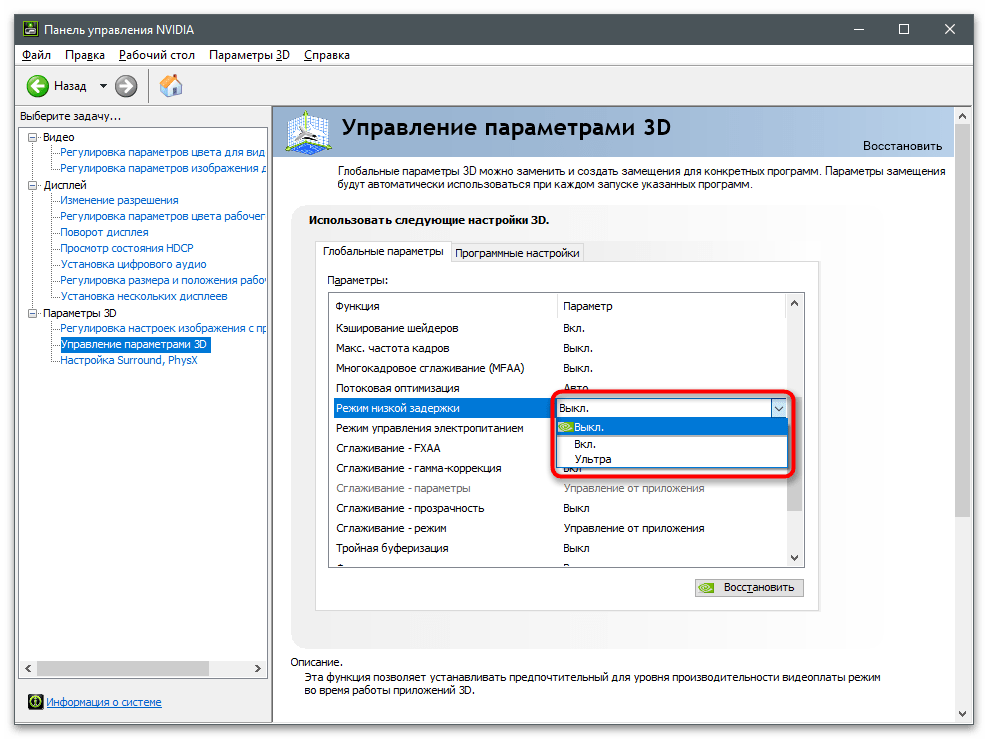
انتخاب پارامتر حالت تأخیر کم NVIDIA
حالا که مکان پارامتر مشخص است، سوال باقیمانده انتخاب مقدار آن است.این بستگی به این دارد که شما در چه بازیهایی بازی میکنید، چقدر سختافزار قدرتمندی در کامپیوتر نصب شده و آیا FPS اضافی برای تنظیم حالت تأخیر کم به "Ultra" وجود دارد یا خیر. بیایید به سه حالت قابل دسترس تنظیمات نگاهی بیندازیم:
- خاموش. در این حالت، موتور بازی به طور خودکار از یک تا سه فریم (گاهی کمی بیشتر) را برای پردازش ارسال میکند و بدین ترتیب حداکثر ظرفیت را در رندرینگ فراهم میآورد.
- روشن. محدودیتی در صف برای یک فریم تعیین میکند: در حین کار با برنامه، تنها دو فریم پردازش میشوند و بیشتر از آن نه، که کمی تأخیر را در حین بازی کاهش میدهد.
- اولترا. در این حالت، فناوری بیشترین قدرت پردازنده را مصرف میکند، زیرا فریم را بلافاصله پس از درخواست برای پردازش ارسال میکند بدون اینکه در صف قرار گیرد. بنابراین تأخیر به حداقل میرسد، اما بار روی CPU افزایش مییابد.
اگر پس از اعمال تغییرات متوجه شدید که تأخیرها فقط افزایش یافته و کنترل در بازی کمتر پاسخگو شده است، بهتر است این فناوری را خاموش کنید و اجازه دهید فریمها در صف قرار گیرند و به صورت متوالی پردازش شوند. بله، در این صورت تأخیر کمی افزایش مییابد، اما زمانی که تعداد FPS نیز افزایش یابد، این تأخیر قابل توجه نخواهد بود.
حالت تأخیر کم — یکی از بسیاری از پارامترهایی است که در تنظیمات NVIDIA وجود دارد. تنظیم تنها یکی از آنها کافی نیست تا حداکثر عملکرد را در بازیها تضمین کند یا آنها را بهینهسازی کند. در بیشتر موارد، باید از سایر پارامترها نیز استفاده کرد و مقادیر آنها را مطابق با نیازهای شخصی تنظیم کرد.
جزئیات بیشتر: تنظیمات کارت گرافیک NVIDIA